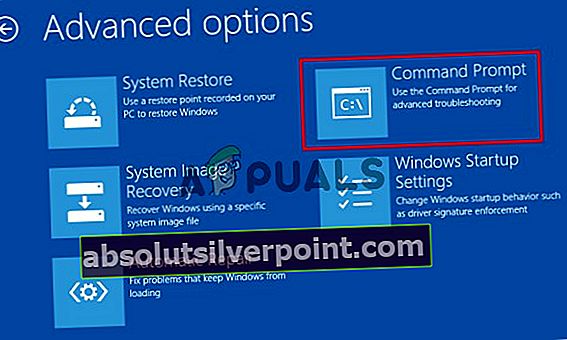Noen brukere får angivelig Det oppstod en feil mens veiviseren prøvde å angi passordetfeil når de prøver å bruke veiviseren for tilbakestilling av passord. I de fleste tilfeller oppstår problemet med en tidligere opprettet disk for tilbakestilling av passord på Windows 7.

Hvis du støter på dette problemet, bør du begynne med å avgjøre om du bruker den riktige disken for tilbakestilling av passord, og om disken er kompatibel med din nåværende maskinkonfigurasjon.
Hvis alt sjekker ut, men problemet vedvarer, bør du prøve å endre passordet manuelt via den innebygde administratorkontoen. Hvis det ikke fungerer, har du ikke noe annet valg enn å tilbakestille alle Windows-komponenter via en prosedyre som en reparasjonsinstallasjon eller ren installasjon.
Metode 1: Bruk riktig disk for tilbakestilling av passord
Hvis du ser denne feilen når du prøver å bruke veiviseren for tilbakestilling av passord til å angi et nytt passord for en brukerkonto fra en disk for tilbakestilling av passord, bør du begynne med å sikre at kontoen du målretter mot, er dekket av tilbakestillingsdisken.
Flertallet av brukerne som klarte å fikse dette problemet, har rapportert at de til slutt innså at de prøvde å tilbakestille en konto som ikke var tilknyttet den innsatte disken for tilbakestilling av passord. Hvis det samme scenariet gjelder din nåværende situasjon, bør du prøve en annen disk for tilbakestilling av passord eller bruke en annen konto.

Videre vil en disk for tilbakestilling av passord bare fungere i følgende situasjoner:
- Disken for tilbakestilling av passordet du bruker, er den siste tilbakestillingsdisken du opprettet for denne kontoen (bare den nyeste lar deg tilbakestille passordet).
- Operasjonen fungerer bare hvis du prøver å tilbakestille passordet på samme datamaskin (selv om du bruker samme konto på flere datamaskiner). Tilbakestillingsdisken vil også bli ubrukelig hvis du ender opp med å endre systemets hovedkort.
- Tilbakestillingsdisken vil bare fungere med samme operativsysteminstallasjon - Hvis du opprettet en tilbakestillingsdisk for passord på Windows 7 / 8.1 og deretter oppdatert til Windows 10, blir disken ubrukelig.
- Tilbakestillingsdisken fungerer bare for en konto. Hvis du har flere kontoer, fungerer tilbakestillingsdisken bare for kontoen som var aktiv da du først opprettet den.
Hvis du er sikker på at passorddisketten du bruker, ble opprettet spesielt for kontoen du har problemer med å logge på, og du oppfylte alle vilkårene ovenfor, kan du gå til neste potensielle løsning nedenfor.
Metode 2: Endring av passord via en innebygd administratorkonto
Den vanligste løsningen som berørte brukere bruker for å endre glemt passord for Windows-kontoen eksternt og omgå Det oppstod en feil mens veiviseren prøvde å angi passordetfeil er å bruke den innebygde Administrator konto for å tilbakestille passordet manuelt.
Denne operasjonen ble rapportert å være vellykket av mange berørte brukere. Men husk at administratorkontoen kun skal brukes i nødsituasjoner som denne. Når du er ferdig med å tilbakestille passordet ditt, bør du deaktivere administratorkontoen for å lukke eventuelle sårbarheter som kan gjøre at systemet ditt er sårbart for sikkerhetstrusler.
Viktig: Dette fungerer bare hvis du prøver å tilbakestille passordet til en vanlig WIndows-konto (ikke administratorpassordet).
Hvis dette scenariet gjelder, følger du instruksjonene nedenfor for å endre passordet til Windows-kontoen din via den innebygde administratorkontoen. Siden du ikke vil kunne komme forbi påloggingsskjermen, må du åpne for å åpne et CMD-vindu via oppstartsalternativer:
Merk: Hvis du har et kompatibelt installasjonsmedium, kan du bruke det siden det vil gjøre denne prosessen mye enklere.
- Sett inn et kompatibelt installasjonsmedium i datamaskinens optiske enhet (eller i USB hvis du bruker en flash-stasjon), og start datamaskinen på nytt for å tvinge maskinen til å starte opp fra den.
Merk: Hvis du har tid og midler, kan du ta deg tid til å lage et kompatibelt installasjonsmedium for OS-versjonen din - men du trenger en sunn PC for å gjøre dette.
- For å starte fra installasjonsmediet, trykk på hvilken som helst tast når du blir bedt om det svarte skjermbildet, og vent til den første installasjonen lastes inn.

- Når du har startet fra installasjonsmediet, klikker du på Fiks datamaskinen din og vent til reparasjonsverktøyet lastes.

Merk: Hvis du støter på dette problemet på Windows 10, kan du også tvinge denne gjenopprettingsmenyen til å vises ved å tvinge tre påfølgende uventede maskinbrudd under oppstartsprosedyren. Dette er ikke elegant, men du kan gjøre det ved å slå av datamaskinen under oppstartssekvensen 3 ganger på rad.
- Når du er inne i Gjenoppretting menyen, klikk på Feilsøk fra listen over tilgjengelige alternativer, og klikk deretter på Kommandoprompt fra listen over underalternativer.
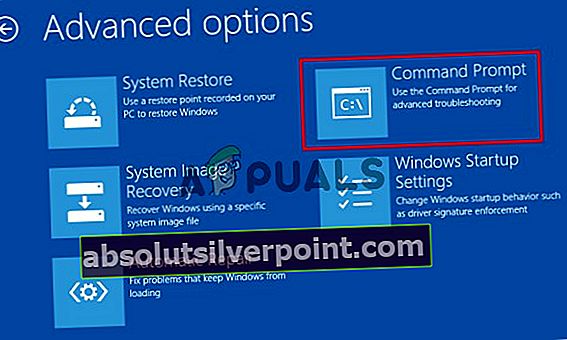
- Når du er inne i det forhøyede ledetekstvinduet, skriver du inn følgende kommando og trykker på Tast inn for å aktivere den innebygde administratorkontoen:
nettbrukeradministrator / aktiv: ja
- Skriv inn følgende kommando og trykk Tast inn for å tilbakestille passordet manuelt via CMD:
nettbrukeradministrator * Passord *
Merk: * Passord * er en plassholder for det nye passordet du prøver å opprette. Erstatt plassholderen med den egendefinerte verdien før du trykker på Tast inn.
- Lukk Elevated CMD-ledeteksten, og la datamaskinen starte opp normalt.
- På neste påloggingsskjerm, bruk det nye passordet du nettopp opprettet i trinn 6, og se om du kan komme forbi dette skjermbildet.
I tilfelle problemet fortsatt ikke er løst, og du fortsatt ser Det oppstod en feil mens veiviseren prøvde å angi passordetfeil, flytt ned til neste potensielle løsning nedenfor.
Metode 3: Utføre en reparasjonsinstallasjon / rengjør installasjon
Hvis de potensielle løsningene ovenfor ikke tillot deg å løse problemet, har du bare ett alternativ igjen: Tilbakestill hver Windows-komponent inkludert kontodata (inkludert påloggingsinformasjon).
Denne operasjonen vil ende opp med å slette Windows-kontoen din (og det tilknyttede passordet), slik at du kan bruke maskinen din.
Selvfølgelig er den største ulempen at du må være forberedt på totalt datatap hvis du vil gå for en ren installasjon. Denne prosedyren er enkel og krever ikke at du bruker et installasjonsmedium, så gå for dette i tilfelle du ikke har noen viktige data som du ikke har råd til å miste.
Men hvis de låste stasjonene inneholder sensitive data som du ikke har råd til å slette, er den foretrukne tilnærmingen for deg a reparasjon installere (reparasjon på stedet). Dette vil kreve at du bruker et installasjonsmedium, men den største fordelen er at det bare påvirker Windows-filene dine - personlige filer, applikasjoner, spill og til og med noen brukerpreferanser vil ikke bli påvirket av denne operasjonen.
Merker tilbakestilling av passord